CITROEN DS4 2017 Lietošanas Instrukcija (in Latvian)
Manufacturer: CITROEN, Model Year: 2017, Model line: DS4, Model: CITROEN DS4 2017Pages: 468, PDF Size: 11.39 MB
Page 451 of 468
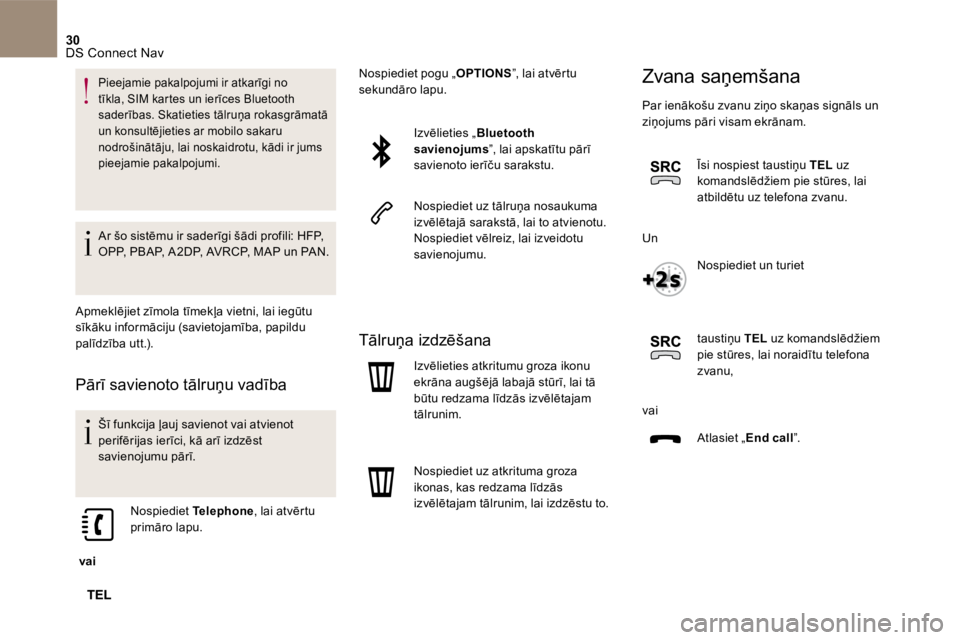
30 DS Connect Nav
Pieejamie pakalpojumi ir atkarīgi no tīkla, SIM kartes un ierīces Bluetooth saderības. Skatieties tālruņa rokasgrāmatā un konsultējieties ar mobilo sakaru nodrošinātāju, lai noskaidrotu, kādi ir jums pieejamie pakalpojumi.
Ar šo sistēmu ir saderīgi šādi profili: HFP, OPP, PBAP, A 2DP, AVRCP, MAP un PAN.
Apmeklējiet zīmola tīmekļa vietni, lai iegūtu sīkāku informāciju (savietojamība, papildu palīdzība utt.).
Pārī savienoto tālruņu vadība
Šī funkcija ļauj savienot vai atvienot perifērijas ierīci, kā arī izdzēst savienojumu pārī.
v a i
Nospiediet Telephone , lai atvērtu primāro lapu.
Nospiediet pogu „ OPTIONS ”, lai atvērtu sekundāro lapu.
I z v ē l i e t i e s „ Bluetooth savienojums ”, lai apskatītu pārī savienoto ierīču sarakstu.
Nospiediet uz tālruņa nosaukuma izvēlētajā sarakstā, lai to atvienotu. Nospiediet vēlreiz, lai izveidotu savienojumu.
Tālruņa izdzēšana
Izvēlieties atkritumu groza ikonu ekrāna augšējā labajā stūrī, lai tā būtu redzama līdzās izvēlētajam tālrunim.
Nospiediet uz atkrituma groza ikonas, kas redzama līdzās izvēlētajam tālrunim, lai izdzēstu to.
Zvana saņemšana
Par ienākošu zvanu ziņo skaņas signāls un ziņojums pāri visam ekrānam.
Īsi nospiest taustiņu TEL u z komandslēdžiem pie stūres, lai atbildētu uz telefona zvanu.
U n
Nospiediet un turiet
t a u s t i ņ u TEL uz komandslēdžiem pie stūres, lai noraidītu telefona z v a n u ,
v a i
A t l a s i e t „ End call ” .
Page 452 of 468
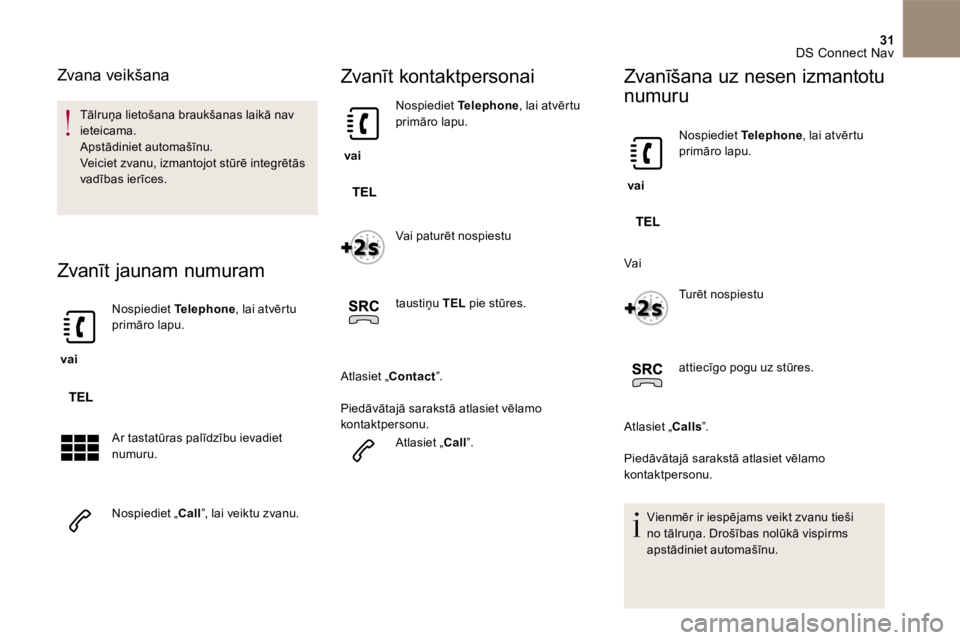
31 DS Connect Nav
Zvana veikšana
Tālruņa lietošana braukšanas laikā nav ieteicama. Apstādiniet automašīnu. Veiciet zvanu, izmantojot stūrē integrētās vadības ierīces.
Zvanīt jaunam numuram
v a i
Nospiediet Telephone , lai atvērtu primāro lapu.
Ar tastatūras palīdzību ievadiet numuru.
Nospiediet „ Call ”, lai veiktu zvanu.
Zvanīt kontaktpersonai
v a i
Nospiediet Telephone , lai atvērtu primāro lapu.
Vai paturēt nospiestu
t a u s t i ņ u TEL pie stūres.
Atlasiet „ C o n t a c t ” .
Piedāvātajā sarakstā atlasiet vēlamo kontaktpersonu.
Atlasiet „ Call ” .
Zvanīšana uz nesen izmantotu
numuru
v a i
Nospiediet Telephone , lai atvērtu primāro lapu.
V a i
T u r ē t n o s p i e s t u
attiecīgo pogu uz stūres.
Atlasiet „ Calls ” .
Piedāvātajā sarakstā atlasiet vēlamo kontaktpersonu.
Vienmēr ir iespējams veikt zvanu tieši
no tālruņa. Drošības nolūkā vispirms apstādiniet automašīnu.
Page 453 of 468
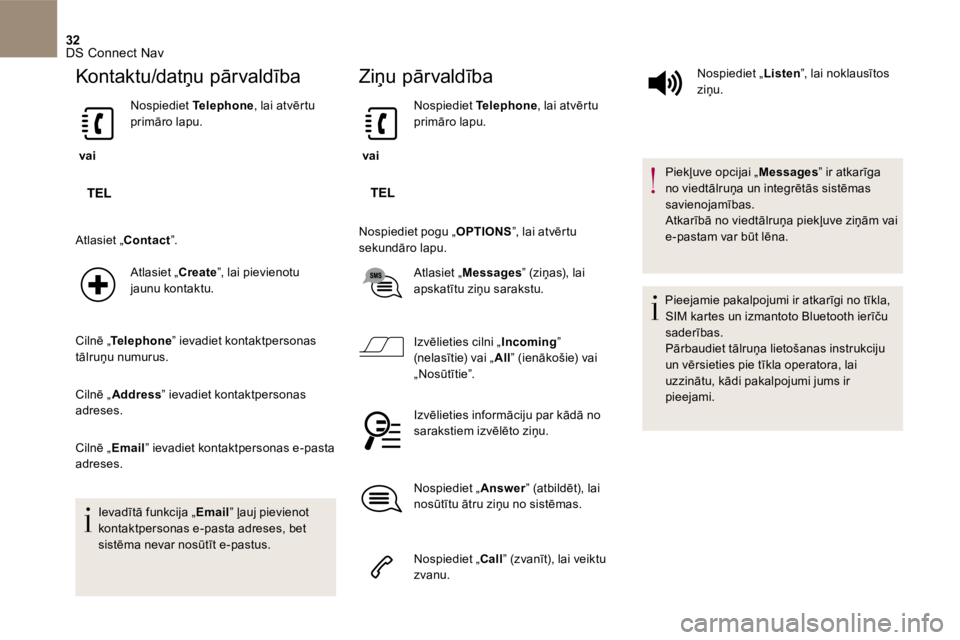
32 DS Connect Nav
Kontaktu/datņu pārvaldība
v a i
Nospiediet Telephone , lai atvērtu primāro lapu.
Atlasiet „ C o n t a c t ” .
Atlasiet „ Create ”, lai pievienotu jaunu kontaktu.
Cilnē „ Telephone Cilnē „ Telephone Cilnē „ ” ievadiet kontaktpersonas tālruņu numurus.
Cilnē „ Address ” ievadiet kontaktpersonas adreses.
Cilnē „ E m a i l ” ievadiet kontaktpersonas e-pasta adreses.
I e v a d ī t ā f u n k c i j a „ E m a i l ” ļauj pievienot kontaktpersonas e-pasta adreses, bet sistēma nevar nosūtīt e-pastus.
Ziņu pārvaldība
v a i
Nospiediet Telephone , lai atvērtu primāro lapu.
Nospiediet pogu „ OPTIONS ”, lai atvērtu sekundāro lapu.
A t l a s i e t „ Messages ” (ziņas), lai apskatītu ziņu sarakstu.
Izvēlieties cilni „ Incoming ” (nelasītie) vai „ All ” (ienākošie) vai „Nosūtītie”.
Izvēlieties informāciju par kādā no sarakstiem izvēlēto ziņu.
Nospiediet „ Answer ” (atbildēt), lai nosūtītu ātru ziņu no sistēmas.
Nospiediet „ Call ” (zvanīt), lai veiktu z v a n u .
Nospiediet „ L i s t e n ”, lai noklausītos z i ņ u .
P i e k ļ u v e o p c i j a i „ Messages ” ir atkarīga no viedtālruņa un integrētās sistēmas savienojamības. Atkarībā no viedtālruņa piekļuve ziņām vai e-pastam var būt lēna.
Pieejamie pakalpojumi ir atkarīgi no tīkla, SIM kartes un izmantoto Bluetooth ierīču saderības. Pārbaudiet tālruņa lietošanas instrukciju un vērsieties pie tīkla operatora, lai uzzinātu, kādi pakalpojumi jums ir p i e e j a m i .
Page 454 of 468
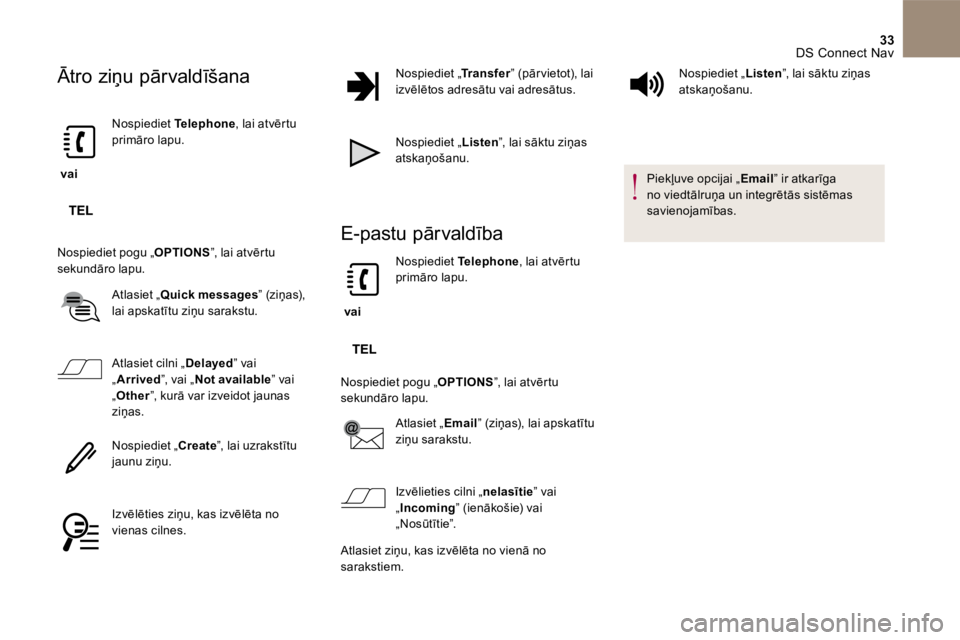
33 DS Connect Nav
Ātro ziņu pārvaldīšana
v a i
Nospiediet Telephone , lai atvērtu primāro lapu.
Nospiediet pogu „ OPTIONS ”, lai atvērtu sekundāro lapu.
A t l a s i e t „ Quick messages ” (ziņas), lai apskatītu ziņu sarakstu.
Atlasiet cilni „ Delayed ” vai „ Arrived ”, vai „ Arrived ”, vai „ Arrived Not available ” vai „ O t h e r ”, kurā var izveidot jaunas ziņas.
Nospiediet „ Create ”, lai uzrakstītu jaunu ziņu.
Izvēlēties ziņu, kas izvēlēta no vienas cilnes.
Nospiediet „ Transfer Nospiediet „ Transfer Nospiediet „ ” (pār vietot), lai izvēlētos adresātu vai adresātus.
Nospiediet „ L i s t e n ”, lai sāktu ziņas L i s t e n ”, lai sāktu ziņas L i s t e n atskaņošanu.
E-pastu pārvaldība
v a i
Nospiediet Telephone , lai atvērtu primāro lapu.
Nospiediet pogu „ OPTIONS ”, lai atvērtu sekundāro lapu.
A t l a s i e t „ E m a i l ” (ziņas), lai apskatītu
ziņu sarakstu.
Izvēlieties cilni „nelasītie” vai „ Incoming ” (ienākošie) vai „Nosūtītie”.
Atlasiet ziņu, kas izvēlēta no vienā no sarakstiem.
Nospiediet „ L i s t e n ”, lai sāktu ziņas atskaņošanu.
P i e k ļ u v e o p c i j a i „ E m a i l ” ir atkarīga no viedtālruņa un integrētās sistēmas savienojamības.
Page 455 of 468
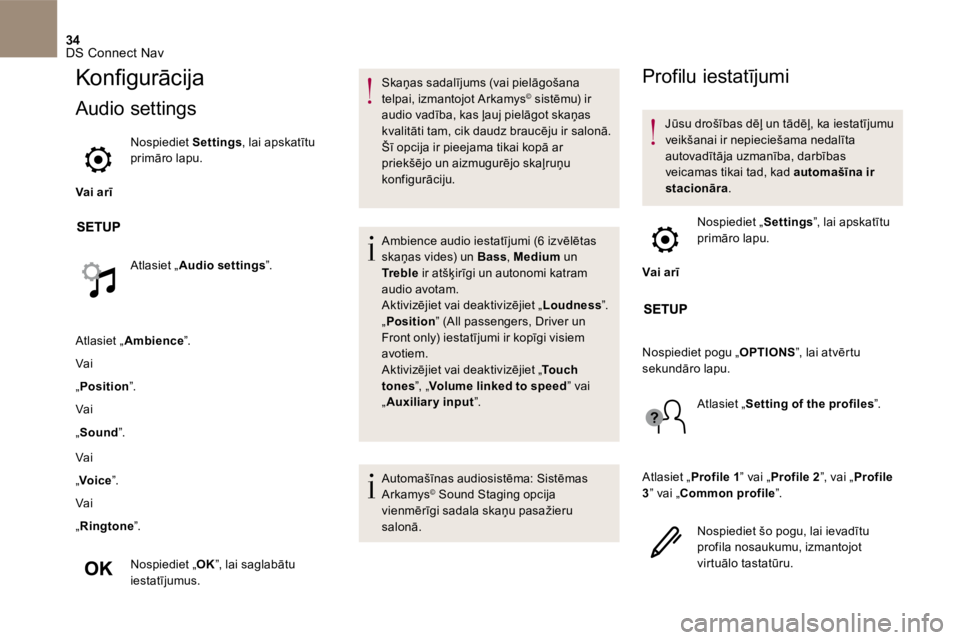
34 DS Connect Nav
Konfi gurācija
Audio settings
V a i a r ī
Nospiediet S e t t i n g s , lai apskatītu primāro lapu.
A t l a s i e t „ Audio settings ” .
Atlasiet „ A m b i e n c e ” .
V a i
„ Position ” .
V a i
„ S o u n d ” .
V a i
„ Voice ” .
V a i
„ Ringtone ” .
Nospiediet „ O K ”, lai saglabātu iestatījumus.
Skaņas sadalījums (vai pielāgošana telpai, izmantojot Arkamys © sistēmu) ir © sistēmu) ir ©
audio vadība, kas ļauj pielāgot skaņas kvalitāti tam, cik daudz braucēju ir salonā. Šī opcija ir pieejama tikai kopā ar priekšējo un aizmugurējo skaļruņu k o n f i g u r ā c i j u .
Ambience audio iestatījumi (6 izvēlētas skaņas vides) un Bass skaņas vides) un Bass skaņas vides) un , Medium un T r e b l e ir atšķirīgi un autonomi katram audio avotam. Aktivizējiet vai deaktivizējiet „ Loudness ” . „ Position ” ( All passengers , Driver un Front only ) iestatījumi ir kopīgi visiem avotiem. Aktivizējiet vai deaktivizējiet „ Touch Aktivizējiet vai deaktivizējiet „ Touch Aktivizējiet vai deaktivizējiet „ tones ”, „ Volume linked to speed ” vai „ Auxiliary input ” .
A u t o m a š ī n a s a u d i o s i s t ē m a : S i s t ē m a s Arkamys © Sound Staging opcija © Sound Staging opcija ©
vienmērīgi sadala skaņu pasažieru s a l o n ā .
Profilu iestatījumi
Jūsu drošības dēļ un tādēļ, ka iestatījumu veikšanai ir nepieciešama nedalīta autovadītāja uzmanība, darbības veicamas tikai tad, kad automašīna ir stacionāra .
V a i a r ī
Nospiediet „ S e t t i n g s ”, lai apskatītu
primāro lapu.
Nospiediet pogu „ OPTIONS ”, lai atvērtu sekundāro lapu.
A t l a s i e t „ Setting of the profiles ” .
Atlasiet „ Profile 1 ” vai „ Profile 1 ” vai „ Profile 1 Profile 2 ”, vai „ P r o f i l e 3 ” vai „ Common profile ” .
Nospiediet šo pogu, lai ievadītu profila nosaukumu, izmantojot virtuālo tastatūru.
Page 456 of 468
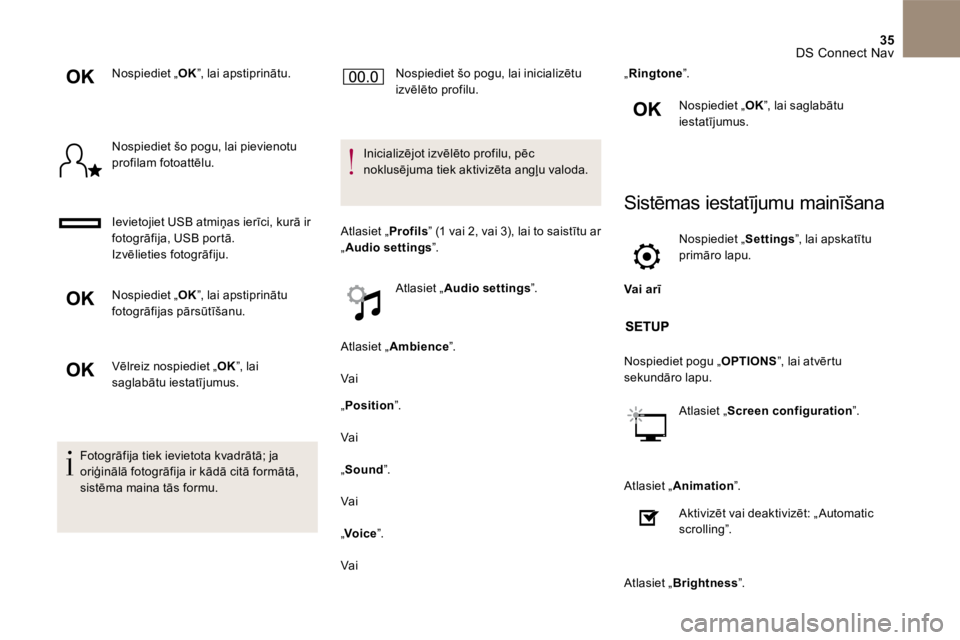
35 DS Connect Nav
Nospiediet „ O K ”, lai apstiprinātu.
Nospiediet šo pogu, lai pievienotu profilam fotoattēlu.
Ievietojiet USB atmiņas ierīci, kurā ir
fotogrāfija, USB portā. Izvēlieties fotogrāfiju.
Nospiediet „ O K ”, lai apstiprinātu fotogrāfijas pārsūtīšanu.
Vēlreiz nospiediet „ O K ”, lai saglabātu iestatījumus.
Fotogrāfija tiek ievietota kvadrātā; ja oriģinālā fotogrāfija ir kādā citā formātā, sistēma maina tās formu.
Nospiediet šo pogu, lai inicializētu izvēlēto profilu.
Inicializējot izvēlēto profilu, pēc noklusējuma tiek aktivizēta angļu valoda.
Atlasiet „ Profils ” (1 vai 2, vai 3), lai to saistītu ar „ Audio settings ” .
A t l a s i e t „ Audio settings ” .
Atlasiet „ A m b i e n c e ” .
V a i
„ Position ” . Position ” . Position
V a i
„ S o u n d ” .
V a i
„ Voice ” .
V a i
„ Ringtone ” .
Nospiediet „ O K ”, lai saglabātu iestatījumus.
Sistēmas iestatījumu mainīšana
V a i a r ī
Nospiediet „ S e t t i n g s ”, lai apskatītu primāro lapu.
Nospiediet pogu „ OPTIONS ”, lai atvērtu sekundāro lapu.
A t l a s i e t „ Screen configuration ” .
Atlasiet „ Animation ” .
Aktivizēt vai deaktivizēt: „ Automatic s c r o l l i n g ” .
Atlasiet „ Brightness ” .
Page 457 of 468
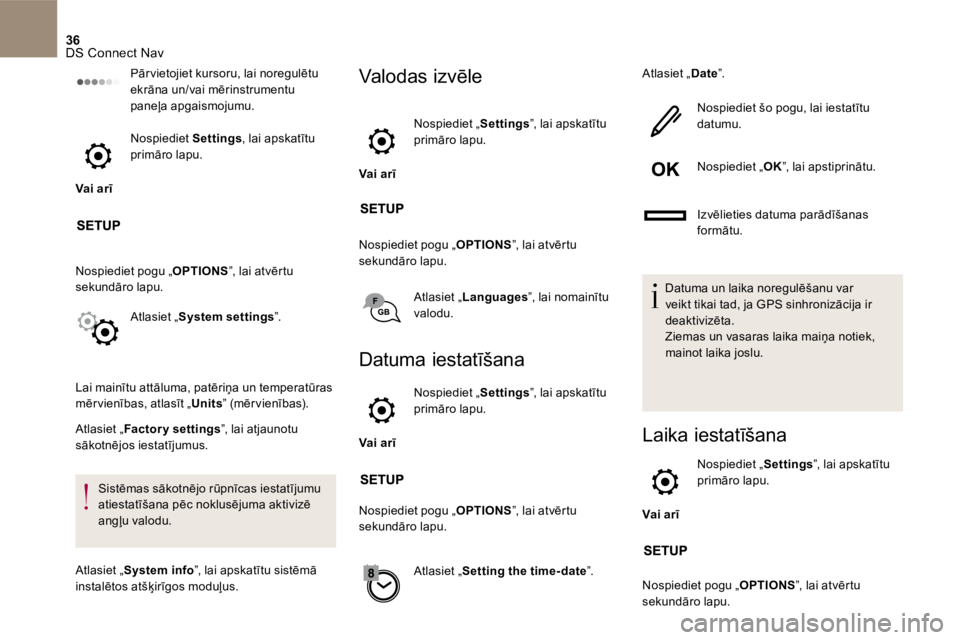
36 DS Connect Nav
Pār vietojiet kursoru, lai noregulētu ekrāna un/vai mērinstrumentu paneļa apgaismojumu.
V a i a r ī
Nospiediet S e t t i n g s , lai apskatītu primāro lapu.
Nospiediet pogu „ OPTIONS ”, lai atvērtu sekundāro lapu.
A t l a s i e t „ System settings ” . System settings ” . System settings
Lai mainītu attāluma, patēriņa un temperatūras mēr vienības, atlasīt „ U n i t s ” (mēr vienības).
Atlasiet „ Factor y settings ”, lai atjaunotu
sākotnējos iestatījumus.
Sistēmas sākotnējo rūpnīcas iestatījumu atiestatīšana pēc noklusējuma aktivizē angļu valodu.
Atlasiet „ System info ”, lai apskatītu sistēmā
instalētos atšķirīgos moduļus.
Valodas izvēle
V a i a r ī
Nospiediet „ S e t t i n g s ”, lai apskatītu primāro lapu.
Nospiediet pogu „ OPTIONS ”, lai atvērtu sekundāro lapu.
A t l a s i e t „ Languages ”, lai nomainītu v a l o d u .
Datuma iestatīšana
V a i a r ī
Nospiediet „ S e t t i n g s ”, lai apskatītu primāro lapu.
Nospiediet pogu „ OPTIONS ”, lai atvērtu sekundāro lapu.
A t l a s i e t „ Setting the time- date ” .
Atlasiet „ D a t e ” .
Nospiediet šo pogu, lai iestatītu d a t u m u .
Nospiediet „ O K ”, lai apstiprinātu.
Izvēlieties datuma parādīšanas formātu.
Datuma un laika noregulēšanu var veikt tikai tad, ja GPS sinhronizācija ir deaktivizēta. Ziemas un vasaras laika maiņa notiek, mainot laika joslu.
Laika iestatīšana
V a i a r ī
Nospiediet „ S e t t i n g s Nospiediet „ S e t t i n g s Nospiediet „ ”, lai apskatītu primāro lapu.
Nospiediet pogu „ OPTIONS ”, lai atvērtu sekundāro lapu.
Page 458 of 468
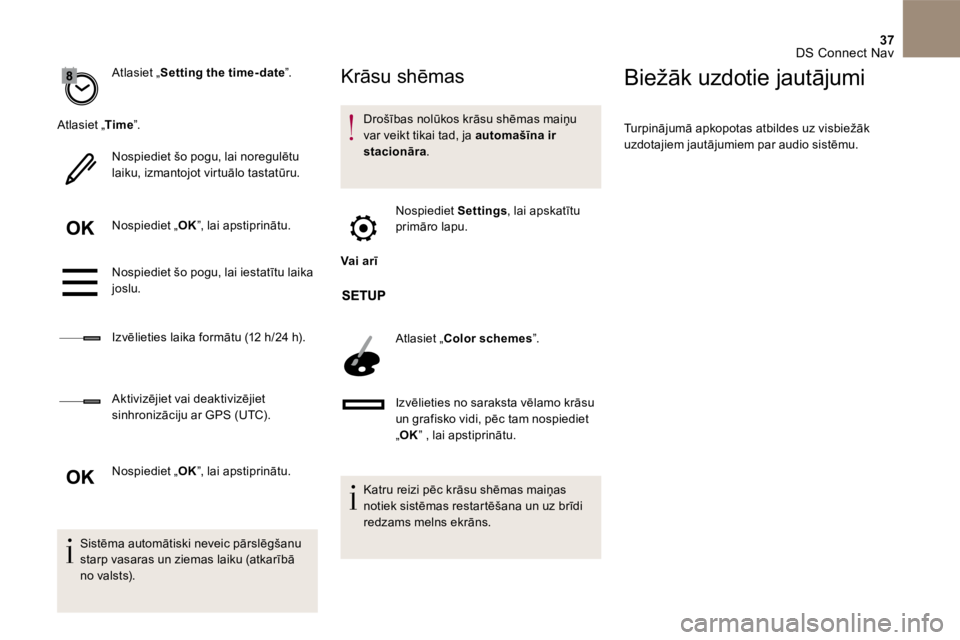
37 DS Connect Nav
A t l a s i e t „ Setting the time- date ” .
Atlasiet „ T i m e Atlasiet „ T i m e Atlasiet „ ” .
Nospiediet šo pogu, lai noregulētu laiku, izmantojot virtuālo tastatūru.
Nospiediet „ O K ”, lai apstiprinātu.
Nospiediet šo pogu, lai iestatītu laika joslu.
Izvēlieties laika formātu (12 h/24 h).
Aktivizējiet vai deaktivizējiet sinhronizāciju ar GPS (UTC).
Nospiediet „ O K ”, lai apstiprinātu.
Sistēma automātiski neveic pārslēgšanu starp vasaras un ziemas laiku (atkarībā no valsts).
Krāsu shēmas
Drošības nolūkos krāsu shēmas maiņu var veikt tikai tad, ja automašīna ir stacionāra .
V a i a r ī
Nospiediet S e t t i n g s , lai apskatītu primāro lapu.
Atlasiet „ Color schemes ” .
Izvēlieties no saraksta vēlamo krāsu un grafisko vidi, pēc tam nospiediet
„ O K ” , lai apstiprinātu.
Katru reizi pēc krāsu shēmas maiņas notiek sistēmas restartēšana un uz brīdi redzams melns ekrāns.
Biežāk uzdotie jautājumi
Turpinājumā apkopotas atbildes uz visbiežāk uzdotajiem jautājumiem par audio sistēmu.
Page 459 of 468
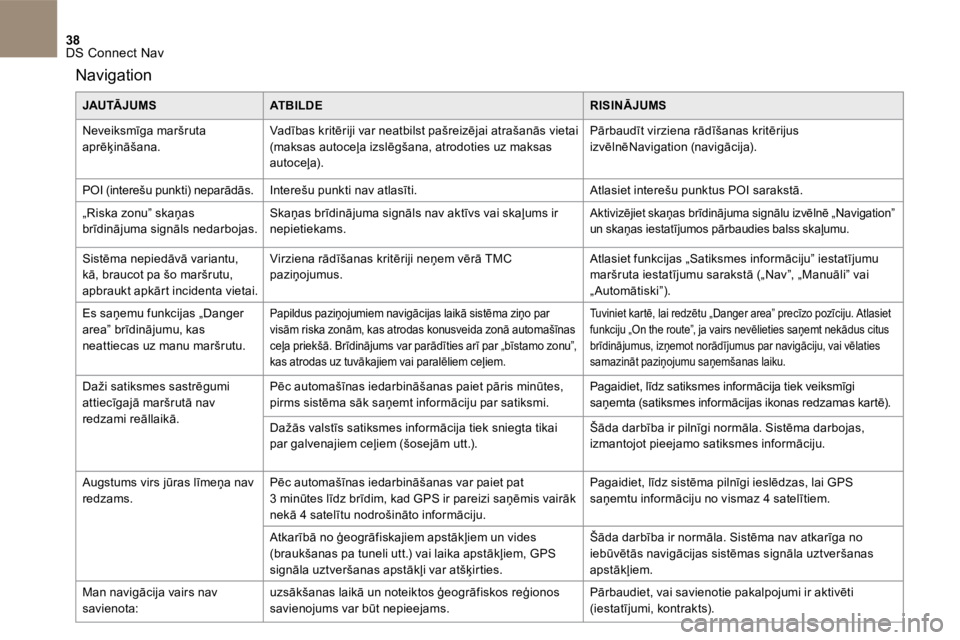
38 DS Connect Nav
Navigation
JAU TĀ J U M SATBILDERISINĀJUMS
Neveiksmīga maršruta aprēķināšana. Vadības kritēriji var neatbilst pašreizējai atrašanās vietai (maksas autoceļa izslēgšana, atrodoties uz maksas autoceļa).
Pārbaudīt virziena rādīšanas kritērijus izvēlnē Navigation (navigācija).
POI (interešu punkti) neparādās. Interešu punkti nav atlasīti. Atlasiet interešu punktus POI sarakstā.
„Riska zonu” skaņas brīdinājuma signāls nedarbojas. Skaņas brīdinājuma signāls nav aktīvs vai skaļums ir nepietiekams. Aktivizējiet skaņas brīdinājuma signālu izvēlnē „ Navigation ” un skaņas iestatījumos pārbaudies balss skaļumu.
Sistēma nepiedāvā variantu, kā, braucot pa šo maršrutu, apbraukt apkārt incidenta vietai.
Virziena rādīšanas kritēriji neņem vērā TMC paziņojumus. Atlasiet funkcijas „Satiksmes informāciju” iestatījumu maršruta iestatījumu sarakstā („Nav”, „Manuāli” vai „ Automātiski”).
Es saņemu funkcijas „ Danger area ” brīdinājumu, kas neattiecas uz manu maršrutu.
Papildus paziņojumiem navigācijas laikā sistēma ziņo par visām riska zonām, kas atrodas konusveida zonā automašīnas ceļa priekšā. Brīdinājums var parādīties arī par „bīstamo zonu”, kas atrodas uz tuvākajiem vai paralēliem ceļiem.
Tuviniet kartē, lai redzētu „ Danger area ” precīzo pozīciju. Atlasiet funkciju „ On the route ”, ja vairs nevēlieties saņemt nekādus citus brīdinājumus, izņemot norādījumus par navigāciju, vai vēlaties samazināt paziņojumu saņemšanas laiku.
Daži satiksmes sastrēgumi attiecīgajā maršrutā nav redzami reāllaikā.
Pēc automašīnas iedarbināšanas paiet pāris minūtes, pirms sistēma sāk saņemt informāciju par satiksmi. Pagaidiet, līdz satiksmes informācija tiek veiksmīgi saņemta (satiksmes informācijas ikonas redzamas kartē).
Dažās valstīs satiksmes informācija tiek sniegta tikai par galvenajiem ceļiem (šosejām utt.). Šāda darbība ir pilnīgi normāla. Sistēma darbojas, izmantojot pieejamo satiksmes informāciju.
Augstums virs jūras līmeņa nav redzams. Pēc automašīnas iedarbināšanas var paiet pat 3 minūtes līdz brīdim, kad GPS ir pareizi saņēmis vairāk nekā 4 satelītu nodrošināto informāciju.
Pagaidiet, līdz sistēma pilnīgi ieslēdzas, lai GPS saņemtu informāciju no vismaz 4 satelītiem.
Atkarībā no ģeogrāfiskajiem apstākļiem un vides (braukšanas pa tuneli utt.) vai laika apstākļiem, GPS signāla uztveršanas apstākļi var atšķirties.
Šāda darbība ir normāla. Sistēma nav atkarīga no iebūvētās navigācijas sistēmas signāla uztveršanas apstākļiem.
Man navigācija vairs nav savienota: uzsākšanas laikā un noteiktos ģeogrāfiskos reģionos savienojums var būt nepieejams. Pārbaudiet, vai savienotie pakalpojumi ir aktivēti (iestatījumi, kontrakts).
Page 460 of 468
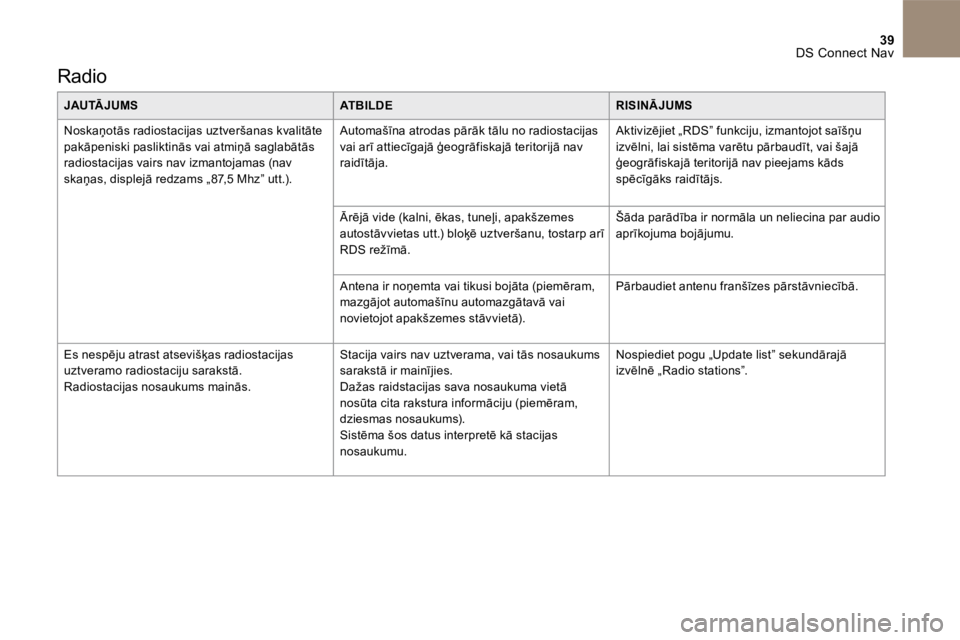
39 DS Connect Nav
R a d i o
JAU TĀ J U M SATBILDERISINĀJUMS
Noskaņotās radiostacijas uztveršanas kvalitāte pakāpeniski pasliktinās vai atmiņā saglabātās radiostacijas vairs nav izmantojamas (nav skaņas, displejā redzams „87,5 Mhz” utt.).
Automašīna atrodas pārāk tālu no radiostacijas vai arī attiecīgajā ģeogrāfiskajā teritorijā nav raidītāja.
Aktivizējiet „ RDS ” funkciju, izmantojot saīšņu izvēlni, lai sistēma varētu pārbaudīt, vai šajā ģeogrāfiskajā teritorijā nav pieejams kāds spēcīgāks raidītājs.
Ārējā vide (kalni, ēkas, tuneļi, apakšzemes
autostāvvietas utt.) bloķē uztveršanu, tostarp arī RDS režīmā.
Šāda parādība ir normāla un neliecina par audio
aprīkojuma bojājumu.
Antena ir noņemta vai tikusi bojāta (piemēram, mazgājot automašīnu automazgātavā vai novietojot apakšzemes stāvvietā).
Pārbaudiet antenu franšīzes pārstāvniecībā.
Es nespēju atrast atsevišķas radiostacijas uztveramo radiostaciju sarakstā. Radiostacijas nosaukums mainās.
Stacija vairs nav uztverama, vai tās nosaukums sarakstā ir mainījies. Dažas raidstacijas sava nosaukuma vietā nosūta cita rakstura informāciju (piemēram, dziesmas nosaukums).
Sistēma šos datus interpretē kā stacijas nosaukumu.
Nospiediet pogu „ Update list ” sekundārajā izvēlnē „ Radio stations ”.